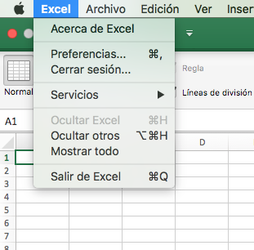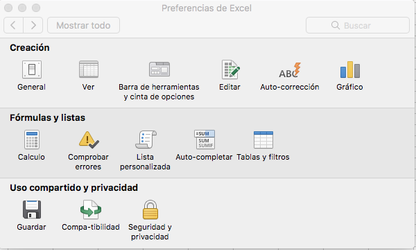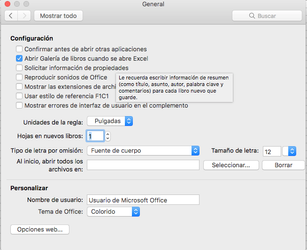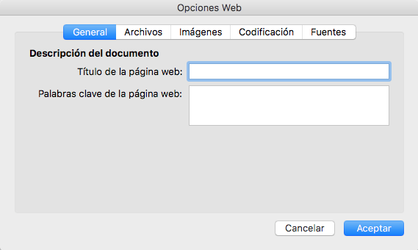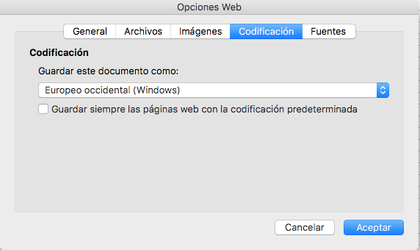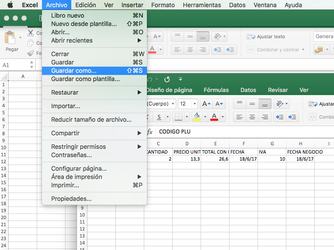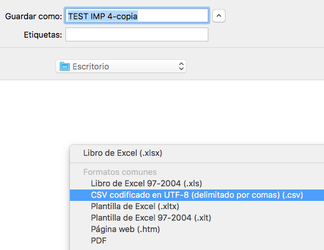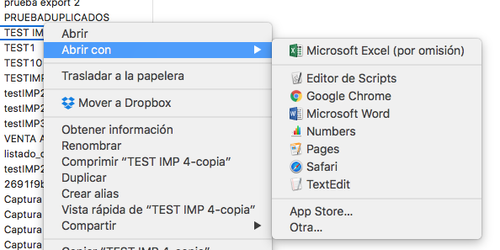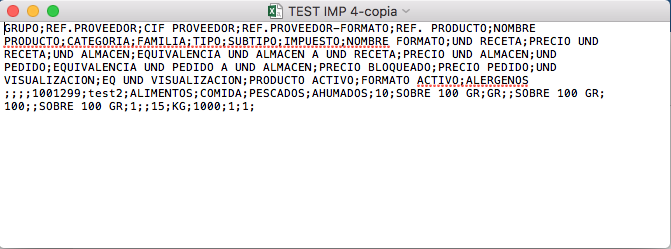Scénario :
Système d'exploitation : MacOS Sierra, version 10.12.5
Version Excel : Excel 365, version 15.33
Pour pouvoir importer des fichiers CSV dans Gstock et importer des produits, des formats, des ventes, des fournisseurs ou des recettes, il est important de bien configurer votre Mac, ou vous pouvez avoir de nombreux problèmes de codage, donnant lieu à des caractères étranges qui rendront cette option utile mal fonctionner.
Des notions importantes :
- Les importateurs Gstock N'IMPORTENT PAS directement depuis Excel (fichiers.xls et similaires)
- Les importateurs Gstock importent des fichiers CSV.
- Que ce type de fichier peut être généré à partir d'une feuille Excel.
- Que Gstock exporte en excel, et la chose la plus confortable est de travailler avec excel, mais nous devons savoir que lors de l'importation, nous devons enregistrer le fichier sous forme de fichier CSV séparé par des virgules.
- Comme IOS peut avoir de nombreux inconvénients, voici les conseils que nous vous donnons pour configurer votre Mac avant de travailler sur ce sujet :
Guide détaillé
Configurez Excel sur votre Mac :
- Ouvrir Excel
- Ouvrir les préférences :
- cliquez sur "Général".
- Cliquez sur "Options Web".
- Cliquez sur "Codage".
- Sélectionnez "Europe occidentale (Windows)
- Ensuite, nous pouvons travailler avec la feuille que nous voulons importer, et sauvegarder l'excel : "Enregistrer sous".
- Sélectionner "CSV encodé en UTF-8 (délimité par des virgules) (.csv)
- Une fois sauvegardé, si nous voulons voir à quoi il ressemble dans CSV nous l'ouvrirons en sélectionnant "Edition de texte" au lieu de "Excel".
- Cela ressemblerait à un fichier CSV prêt à l'importation :
Gardez à l'esprit que si vous travaillez avec une feuille Excel, vous ne pourrez pas l'enregistrer dans CSV si vous ne travaillez pas dans Excel, vous devrez utiliser "Enregistrer sous" et suivre les instructions dans ce post.
Articles connexes